Питање
Проблем: Како да поправите грешку „Назив локалног уређаја је већ у употреби“ у оперативном систему Виндовс?
Здраво. Покушао сам да мапирам мрежни ресурс на свој локални уређај на свом Виндовс рачунару, али добијам грешку која каже „Назив локалног уређаја је већ у употреби.“ Немам појма шта ово значи. Можете ли помоћи?
Решен одговор
Недавно је неколико корисника Виндовс-а наишло на грешку „Назив локалног уређаја је већ у употреби“. Углавном се појавио када су покушали да обнове мрежно мапирање[1] везу са дељеном мрежном фасциклом на Виндовс КСП клијенту. Ово се дешава зато што Виндовс омогућава људима да мапирају мрежне дискове да прескоче унос адресе сваки пут када желе да их користе. Порука коју виде каже:
Дошло је до грешке при поновном повезивању
до Мицрософт Виндовс мрежа: Назив локалног уређаја је већ у употреби. Ова веза није обновљена.
Постоји много ствари које би могле бити узрок томе. У неким случајевима, грешка се појављује када се корисници пријаве на клијент заснован на оперативном систему Виндовс КСП користећи другачији тип везе од оне коју су користили за повезивање са сервером датотека. Ако је мрежни диск креиран преко локалне мреже (ЛАН) са тренутним корисничким акредитивима, информације о мапирању не садрже никакве корисничке информације.
Када се појави грешка попут ове, Виндовс не може да отвори датотеке у дељеним фасциклама. Други уобичајени разлози могу укључивати нетачан кориснички унос, онемогућену поставку дељења датотека и штампача и случајно обрисане датотеке из регистра који сада узрокују кварове у систему.
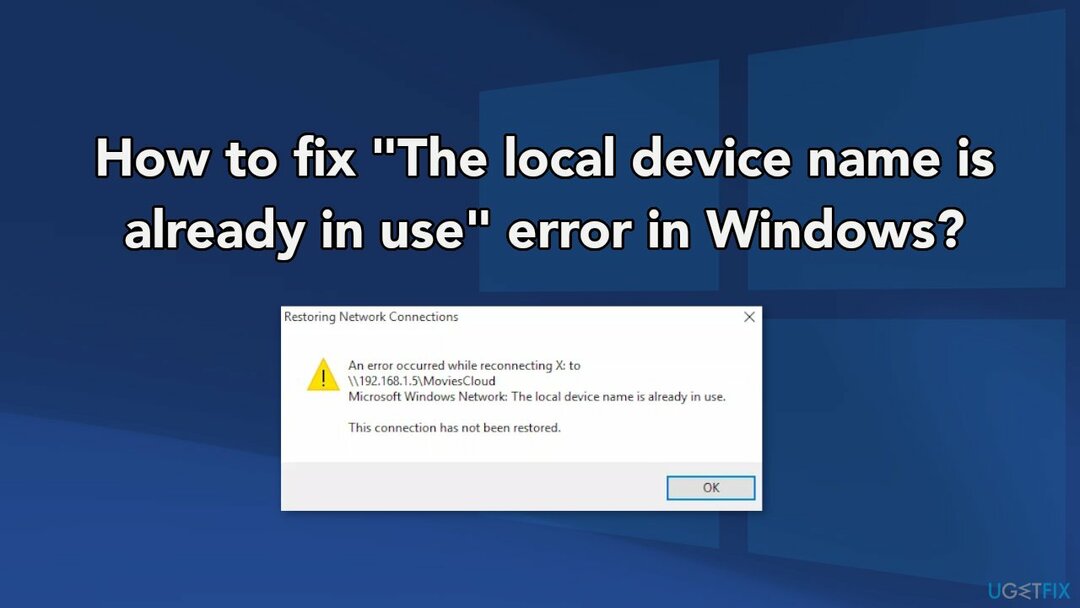
Ручно решавање проблема може потрајати јер није јасно шта узрокује проблем, па можете покушати да користите аутоматско решење РеимагеМац машина за прање веша Кс9 да се избегне пролазак кроз све могућности. Алат за поправку може идентификовати оштећене компоненте система, поправити БСОД-ове,[2] и проблеме са регистром скенирањем система. Овај софтвер се такође може користити за ослобађање простора брисањем колачића[3] и кеш меморију, што би требало да побољша перформансе уређаја.
Испод ћете пронаћи неколико ручних метода које би могле да исправе грешку „Локални назив уређаја је већ у употреби“ у Виндовс-у и да вам омогуће да поново користите одређене датотеке. Имајте на уму да ће ово потрајати, па пажљиво пратите све кораке:
Метод 1. Поново мапирајте диск
Да бисте поправили оштећени систем, морате купити лиценцирану верзију Реимаге Реимаге.
- Тражити Командна линија у менију Старт и изаберите Покрени као администратор опција
- Копирајте и налепите наредбу приказану испод и обавезно кликните на Унесите:
нет усе * /делете
- Након што видите да је операција успешно завршена, покрените следећу команду:
нет усе З: \\\\сервер\\схаре /усер: корисничко име лозинка
- Обавезно замените корисничко име и Лозинка чувари места са тачним корисничким именом и лозинком. Проверите да ли је проблем решен
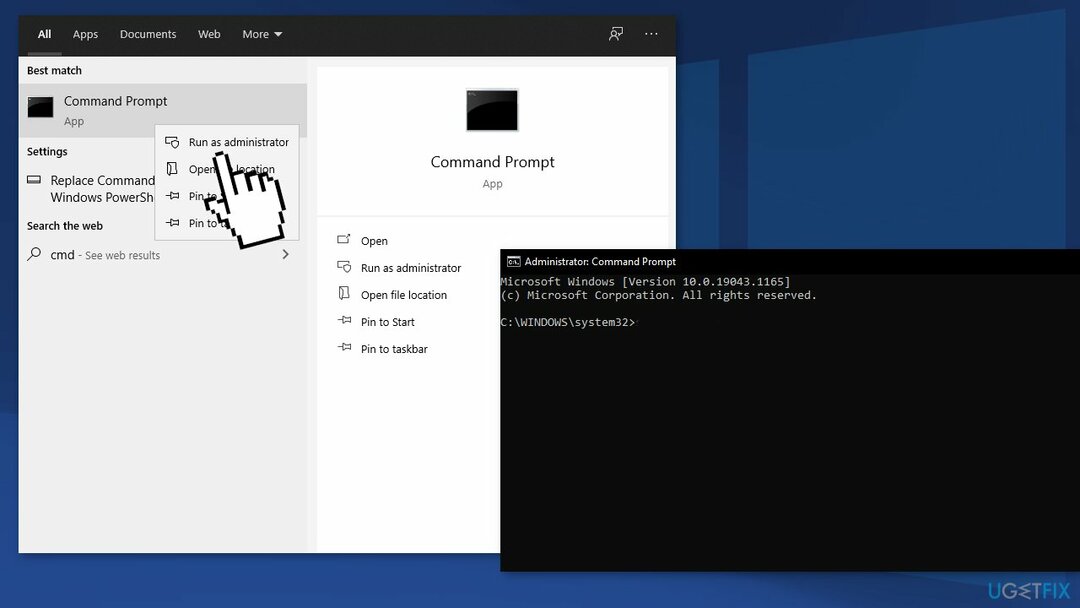
Метод 2. Поново иницијализујте претраживач
Да бисте поправили оштећени систем, морате купити лиценцирану верзију Реимаге Реимаге.
- Притисните тхе Виндовс + Р тастере истовремено за отварање Трцати промпт
- Укуцати цмд и притисните Смена + Цтрл + Ентер да додели административне привилегије
- Кликните на да у Да ли сте сигурни да желите да дозволите овој апликацији да изврши промене на вашем рачунару промпт
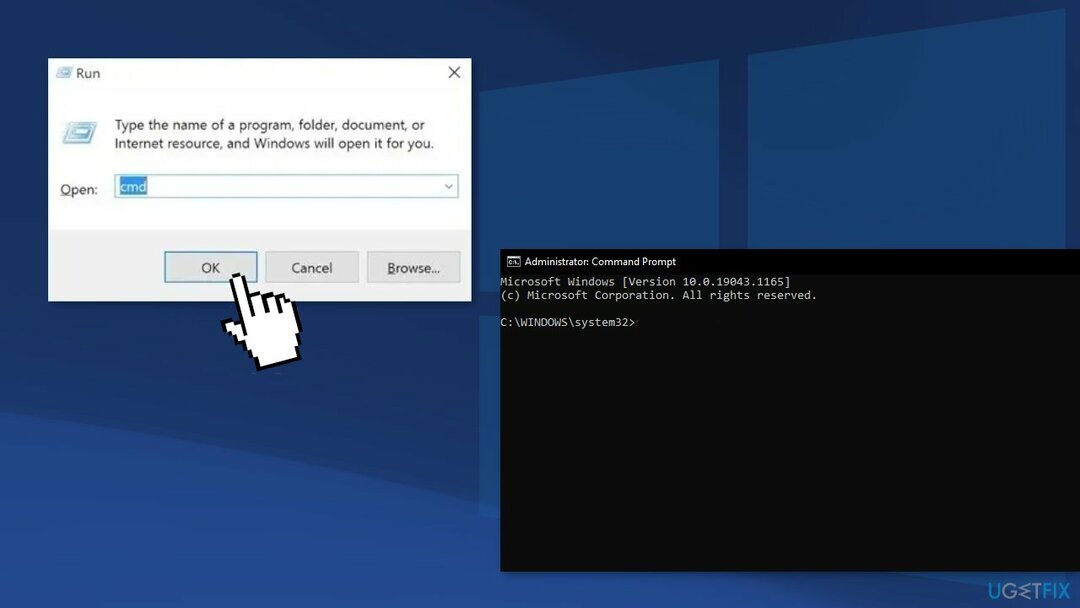
- Тип у следећој команди и притисните Унесите:
- нет стоп “Цомпутер Бровсер”
- Затим унесите ову команду и притиснитеУнесите:
нет старт “Цомпутер Бровсер”
Метод 3. Уредите регистар
Да бисте поправили оштећени систем, морате купити лиценцирану верзију Реимаге Реимаге.
- Отвори Уредник регистра прозор куцањем регедит у траци за претрагу
- Идите до следећег кључа у вашем регистру тако што ћете се кретати у левом окну:
ХКЕИ_ЦУРРЕНТ_УСЕР\\Софтваре\\Мицрософт\\Виндовс\\ЦуррентВерсион\\Екплорер
- Кликните на овај кључ и покушајте да пронађете кључ са именом МоунтПоинтс2 унутар тастера Екплорер. Кликните десним тастером миша на њега и изаберите Избриши опцију из контекстног менија. Потврдите све дијалошке оквире који се могу појавити
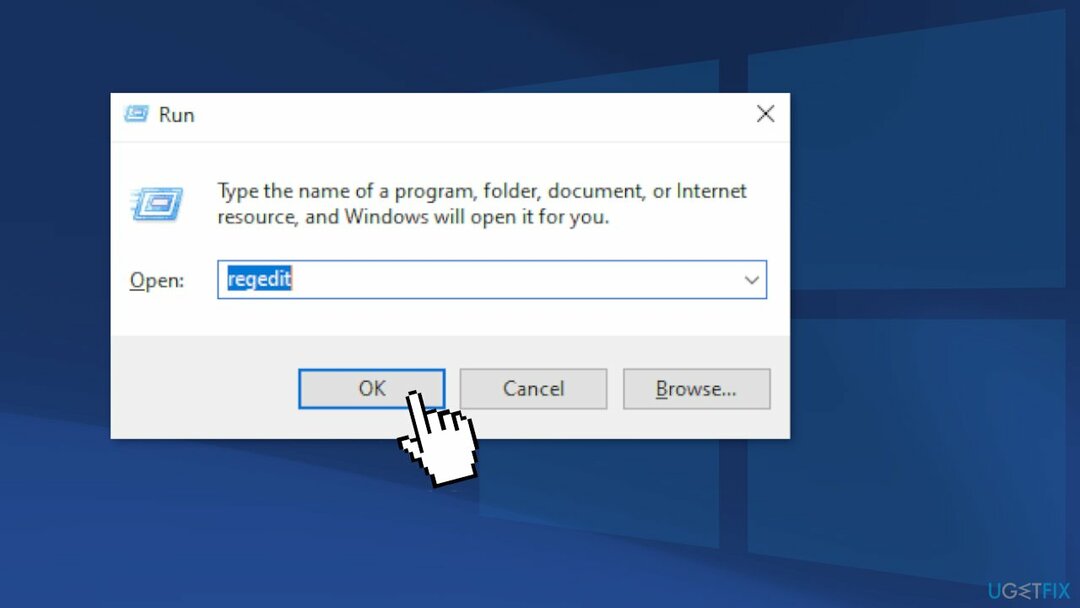
- Проверите да ли се порука о грешци и даље појављује након поновног покретања рачунара
Метод 4. Додели слова диска
Да бисте поправили оштећени систем, морате купити лиценцирану верзију Реимаге Реимаге.
- Пре свега, мораћете да се уверите да нема датотека са уређаја за складиштење које желите да измените у употреби или отворен на било који други начин. Затим, уверите се да нисте копирање или премештање било шта са или на диск пре него што наставите
- Након тога, или користите Комбинација тастера Виндовс + Кс или кликните десним тастером миша на Старт мени и изаберите Управљање диска опцију да бисте отворили његову конзолу
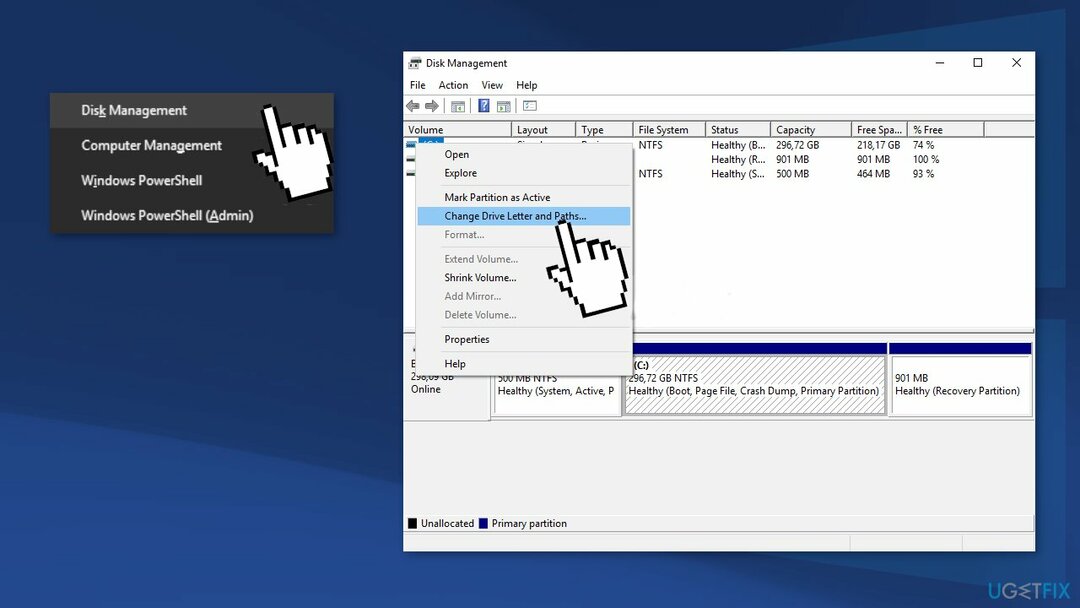
- Кликните десним тастером миша на волумен са словом диск јединице коју желите да промените и изаберите Промените слово диска и путање
- Након тога кликните на Промена и изаберите са листе доступних слова диск јединице
- Саветујемо вам да не бирате слова А или Б јер су били резервисани за флопи диск јединице на старијим оперативним системима и то може збунити старије софтверске алате. Кликните на Применити и потврдите све дијалошке оквире који се могу појавити пре затварања алатке
- Проверите да ли проблем и даље постоји
Метод 5. Омогућите дељење датотека и штампача
Да бисте поправили оштећени систем, морате купити лиценцирану верзију Реимаге Реимаге.
- Почетак Контролна табла тако што ћете потражити услужни програм у менију Старт
- После Контролна табла отвори, промените приказ у Велики или Мала иконе и идите до дна да бисте отворили Заштитни зид Виндовс Дефендер
- Кликните на Заштитни зид Виндовс Дефендер и кликните на Дозволите апликацију или функцију преко Виндовс заштитног зида опцију са листе опција са леве стране
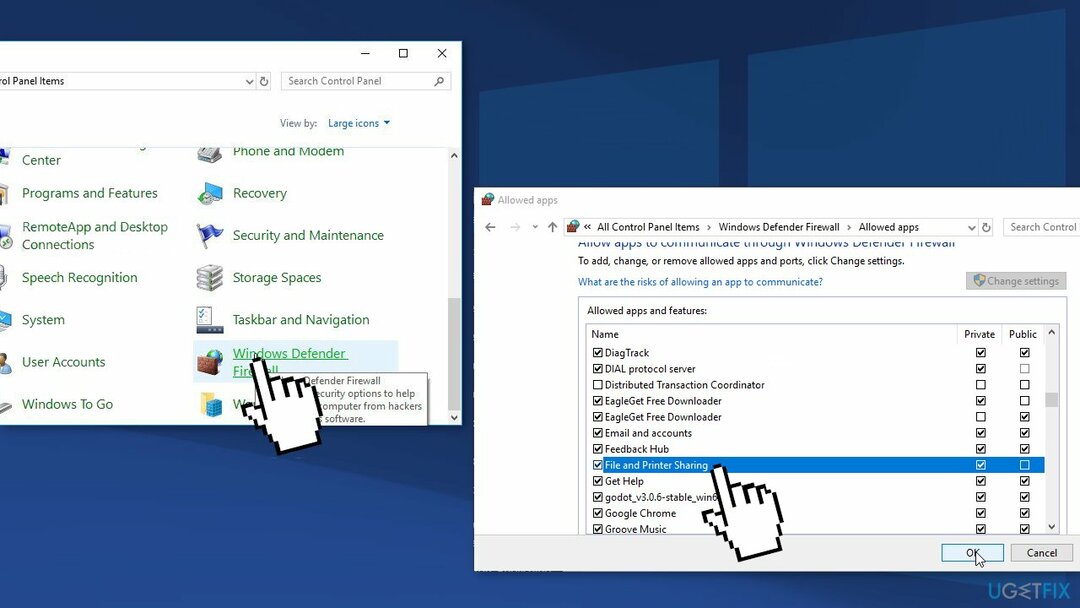
- Обавезно кликните на Промени подешавања дугме у горњем десном делу прозора и обезбедите администраторске дозволе ако је потребно
- Идите до Дељење датотека и штампача опцију и означите поље поред ње пре него што кликнете ок и примену промена
- Кликните ок и поново покрените рачунар
Метод 6. Промените вредност ПротецтионМоде-а
Да бисте поправили оштећени систем, морате купити лиценцирану верзију Реимаге Реимаге.
- Притисните Виндовс + Р, тип регедит у оквиру за дијалог и притисните Ентер
- Једном у уређивачу регистра, идите на следећу путању:
ХКЕИ_ЛОЦАЛ_МАЦХИНЕ\\Систем\\ЦуррентЦонтролСет\\Цонтрол\\СессионМанагер\\
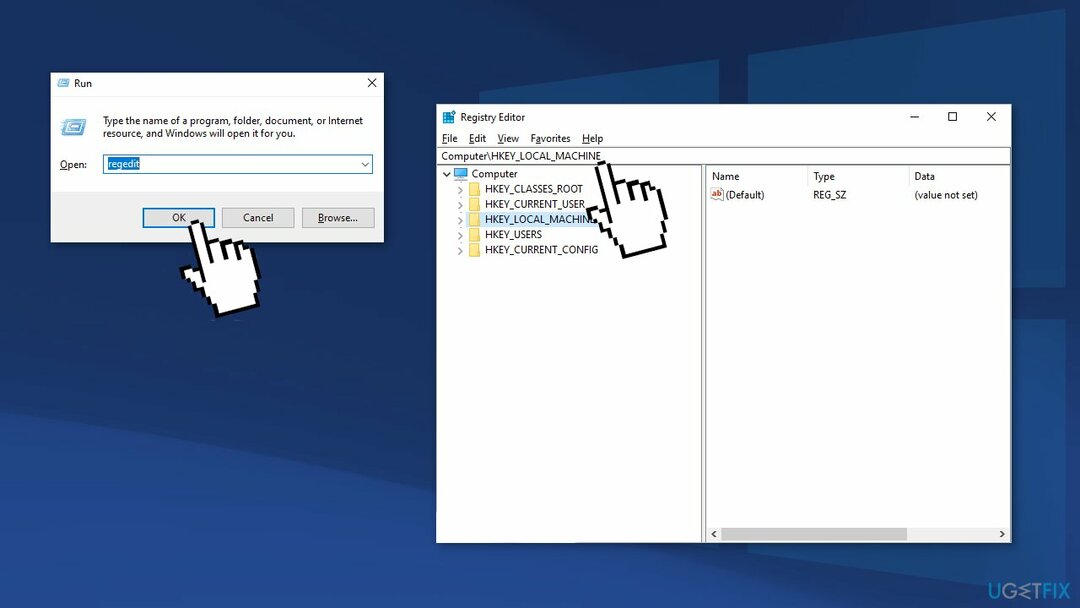
- Једном на тачној локацији, потражите следећи кључ:
ПротецтионМоде
- Промените кључ са 0 до 1
- Сачувајте промене и изађите
- Поново покренути рачунар
Аутоматски поправите своје грешке
тим угетфик.цом покушава да да све од себе да помогне корисницима да пронађу најбоља решења за отклањање својих грешака. Ако не желите да се борите са техникама ручне поправке, користите аутоматски софтвер. Сви препоручени производи су тестирани и одобрени од стране наших професионалаца. Алати које можете користити да поправите своју грешку су наведени у наставку:
Понуда
урадите то сада!
Преузмите поправкуСрећа
Гаранција
урадите то сада!
Преузмите поправкуСрећа
Гаранција
Ако нисте успели да поправите грешку користећи Реимаге, обратите се нашем тиму за подршку за помоћ. Молимо вас да нам кажете све детаље за које мислите да бисмо требали да знамо о вашем проблему.
Овај патентирани процес поправке користи базу података од 25 милиона компоненти које могу заменити било коју оштећену или недостајућу датотеку на рачунару корисника.
Да бисте поправили оштећени систем, морате купити лиценцирану верзију Реимаге алат за уклањање злонамерног софтвера.

Спречите да вас веб-сајтови, ИСП и друге стране прате
Да бисте остали потпуно анонимни и спречили ИСП и владе од шпијунирања на теби, требало би да запослиш Приватни приступ интернету ВПН. Омогућиће вам да се повежете на интернет док сте потпуно анонимни тако што ћете шифровати све информације, спречити трагаче, рекламе, као и злонамерни садржај. Оно што је најважније, зауставићете незаконите надзорне активности које НСА и друге владине институције обављају иза ваших леђа.
Брзо вратите изгубљене датотеке
Непредвиђене околности могу се десити у било ком тренутку током коришћења рачунара: може се искључити због нестанка струје, а Плави екран смрти (БСоД) може да се појави, или насумична ажурирања Виндовс-а могу да се деси на машини када сте отишли на неколико минута. Као резултат тога, ваш школски рад, важни документи и други подаци могу бити изгубљени. До опоравити се изгубљене датотеке, можете користити Дата Рецовери Про – претражује копије датотека које су још увек доступне на вашем чврстом диску и брзо их преузима.